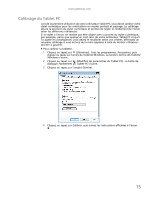Gateway NV-54 Gateway Notebook User's Guide - Canada/French - Page 123
Recherche de fichiers, Utilisation de la recherche Windows
 |
View all Gateway NV-54 manuals
Add to My Manuals
Save this manual to your list of manuals |
Page 123 highlights
www.gateway.com Recherche de fichiers Si vous recherchez un fichier/dossier particulier ou une série de fichiers/dossiers ayant des caractéristiques communes et que vous ne savez plus où ils se trouvent sur le disque dur, vous pouvez utiliser l'utilitaire de recherche. Les fichiers et les dossiers trouvés en utilisant cet utilitaire peuvent être ouverts, coupés, renommés ou supprimés directement dans la fenêtre des résultats. Utilisation de la recherche Windows Pour rechercher des fichiers ou des dossiers à l'aide de l'utilitaire de recherche : 1 Cliquez sur (Démarrer), puis sur Rechercher. La fenêtre Résultats de la recherche s'ouvre. 2 Pour effectuer une recherche sur votre ordinateur par nom de fichier/dossier, tapez le nom ou une partie du nom dans le champ Rechercher dans la partie droite supérieure de la fenêtre. • Si vous saisissez le nom entier, la recherche affichera tous les fichiers/dossiers portant ce nom. • Si vous saisissez une partie du nom, la recherche affichera tous les fichiers/dossiers dont le nom contient les lettres que vous avez saisies. 3 Ouvrez un fichier, un dossier ou un programme en double-cliquant sur son nom dans la liste. Aide Pour de plus amples informations sur la recherche de fichiers et dossiers, cliquez sur Démarrer puis sur Aide et support. Tapez rechercher dans le champ Rechercher et appuyez ensuite sur ENTRÉE. Utilisation des options de recherche avancées La recherche peut trouver des fichiers répondant à d'autres critères que le nom de fichier. Vous pouvez affiner la recherche en sélectionnant les options de recherche désirées. Vous pouvez effectuer une recherche par : • nom ou partie de nom, • date de création, • date de modification, • type de fichier • balise • auteur • texte contenu dans le fichier, ou • période de création ou de modification. 13